「Outlookで仕分けたフォルダに届くメールの通知が来ない…」とお困りのあなたへ。特にパソコンやスマホに詳しくない方にとって、こうした問題は悩ましいものです。今回は、そんな初心者の方でもわかりやすく、通知が来るようにする方法をお伝えします。
なぜ仕分けフォルダのメールには通知が来ないのか?
例えば、田中さんは「会議の案内メール」を「会議フォルダ」に仕分けるルールを設定しました。しかし、メールが届いても通知が来ないため、重要な連絡を見逃してしまいました。これは、Outlookの仕様によるものです。
Outlookでは、仕分けルールで受信トレイ以外のフォルダにメールを移動すると、通知が表示されない仕様になっています。これは、Outlookが「受信トレイ」に届いたメールのみを通知対象としているためです。
仕分けフォルダにも通知を表示させる方法
では、どうすれば仕分けフォルダにも通知を表示させることができるのでしょうか?以下の手順で設定できます。
- Outlookを開き、「ファイル」タブをクリックします。
- 「情報」セクションから「仕分けルールと通知の管理」を選択します。
- 表示されたウィンドウで、該当する仕分けルールを選択し、「変更」をクリックします。
- 「処理を選択してください」の画面で、「デスクトップ通知を表示する」にチェックを入れます。
- 設定を保存し、「完了」をクリックします。
これで、仕分けフォルダに届くメールにも通知が表示されるようになります。
スマホ版Outlookでの通知設定
スマホ版Outlookでも、通知設定を確認することが重要です。以下の手順で設定を確認できます。
- スマホ版Outlookアプリを開きます。
- 左上のメニューアイコンをタップし、「設定」を選択します。
- 「通知」を選択し、通知がオンになっていることを確認します。
- 必要に応じて、通知の詳細設定を行います。
これで、スマホでもOutlookの通知を受け取ることができます。
よくある質問
Q1: 仕分けルールを使わずに通知を受け取る方法はありますか?
はい、受信トレイに届いたメールのみ通知を受け取る設定にすることができます。ただし、仕分けルールを使用することで、メールの整理が効率的に行えます。
Q2: 通知音が鳴らない場合の対処法は?
Outlookの設定で「通知音を再生する」のオプションがオフになっている可能性があります。設定を確認し、オンにしてください。
Q3: 通知が来ない場合、他に確認すべき設定はありますか?
Windowsの「集中モード」や「バッテリーセーバー」が影響している可能性があります。これらの設定を確認し、必要に応じてオフにしてください。
今すぐ解決したい!どうしたらいい?
いま、あなたを悩ませているITの問題を解決します!
「エラーメッセージ、フリーズ、接続不良…もうイライラしない!」
あなたはこんな経験はありませんか?
✅ ExcelやWordの使い方がわからない💦
✅ 仕事の締め切り直前にパソコンがフリーズ💦
✅ 家族との大切な写真が突然見られなくなった💦
✅ オンライン会議に参加できずに焦った💦
✅ スマホの重くて重要な連絡ができなかった💦
平均的な人は、こうしたパソコンやスマホ関連の問題で年間73時間(約9日分の働く時間!)を無駄にしています。あなたの大切な時間が今この悩んでいる瞬間も失われています。
LINEでメッセージを送れば即時解決!
すでに多くの方が私の公式LINEからお悩みを解決しています。
最新のAIを使った自動応答機能を活用していますので、24時間いつでも即返信いたします。
誰でも無料で使えますので、安心して使えます。
問題は先のばしにするほど深刻化します。
小さなエラーがデータ消失や重大なシステム障害につながることも。解決できずに大切な機会を逃すリスクは、あなたが思う以上に高いのです。
あなたが今困っていて、すぐにでも解決したいのであれば下のボタンをクリックして、LINEからあなたのお困りごとを送って下さい。
ぜひ、あなたの悩みを私に解決させてください。
まとめ
Outlookで仕分けフォルダに届くメールの通知が来ない場合、仕分けルールに「デスクトップ通知を表示する」を追加することで解決できます。スマホ版Outlookでも通知設定を確認することで、重要な連絡を見逃さずに済みます。
他にも疑問やお悩み事があればお気軽にLINEからお声掛けください。

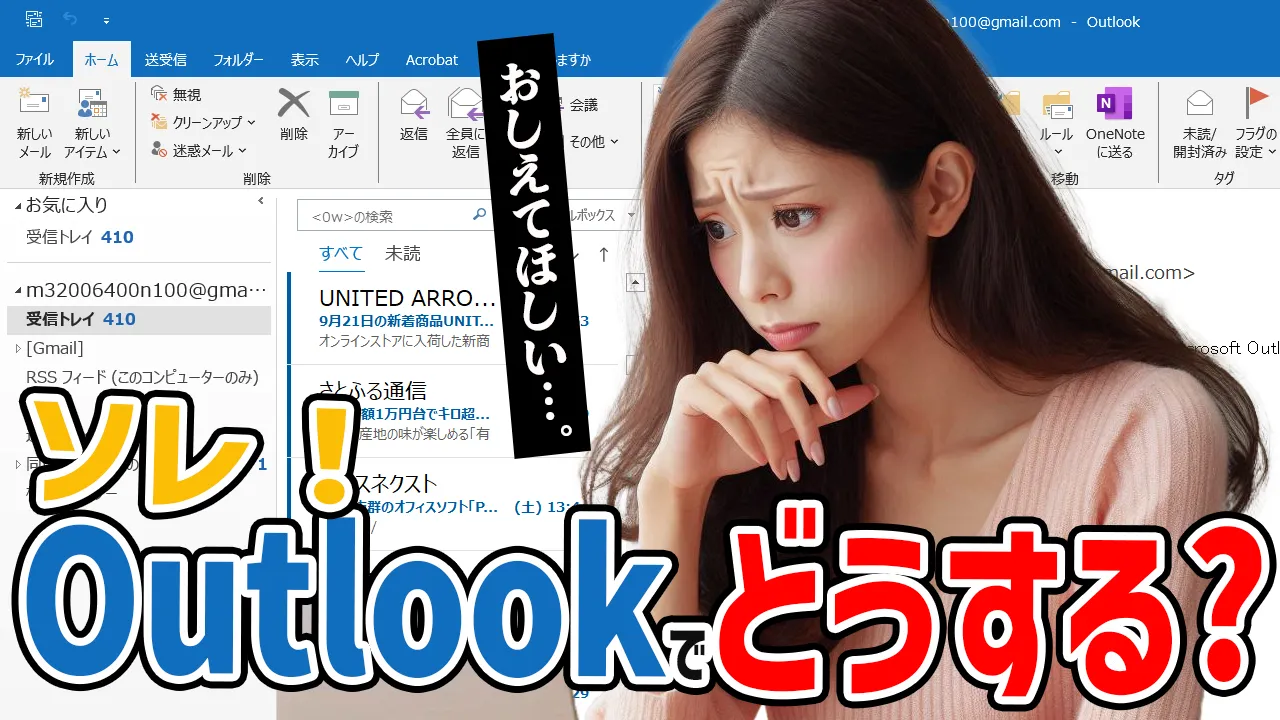




コメント